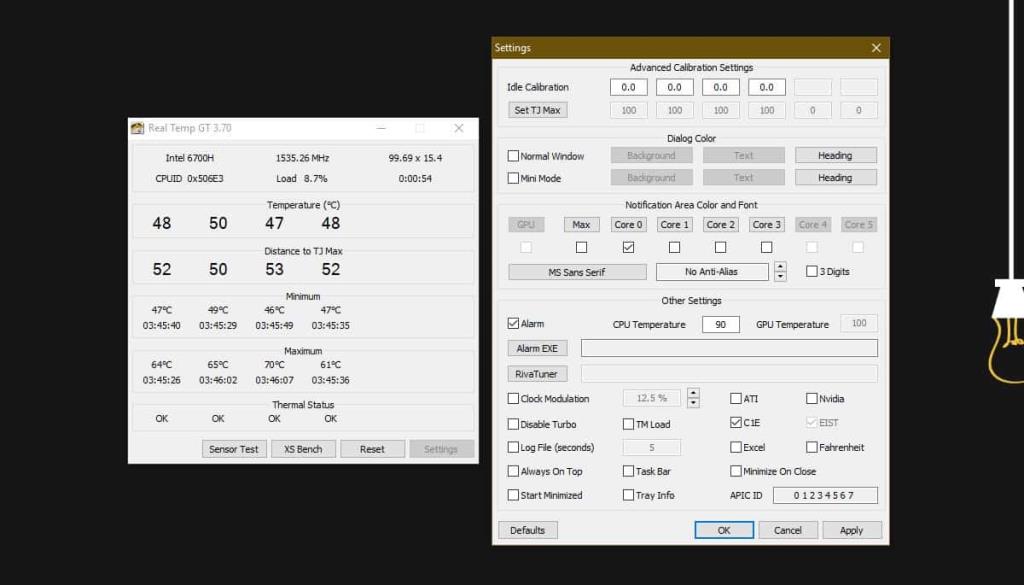Se disponi di un laptop o desktop progettato per un utilizzo intenso, ad esempio giochi o animazioni, è probabile che si surriscalda quando esegui una di queste attività o se hai solo una scheda di Chrome di troppo aperta. L'hardware non si danneggia facilmente se si surriscalda, ma se diventa troppo caldo, il sistema potrebbe spegnersi e alla fine l'hardware potrebbe essere danneggiato. Il trucco è tenere d'occhio la temperatura del sistema . Non mancano le app in grado di misurare la temperatura del tuo sistema, tuttavia non molte ti avviseranno quando la tua CPU si sta surriscaldando. RealTemp è l'eccezione. Può darti avvisi sulla temperatura della CPU quando il tuo sistema si surriscalda.
Avvisi sulla temperatura della CPU
Scarica RealTemp e installalo. Esegui l'app e osserva le impostazioni di temperatura di base fornite dall'app. Ha le temperature minime e massime impostate per impostazione predefinita e non è possibile modificarle, tuttavia è possibile testarle rispetto a un benchmark facendo clic su XS Bench.
Fare clic sul pulsante Impostazioni in basso per abilitare l'avviso di temperatura della CPU. Nella finestra Impostazioni, abilitare l'opzione Allarme e in Temperatura CPU, inserire la temperatura che, se superata, attiverà l'allarme. Fare clic su Applica e ridurre a icona l'app nella barra delle applicazioni.
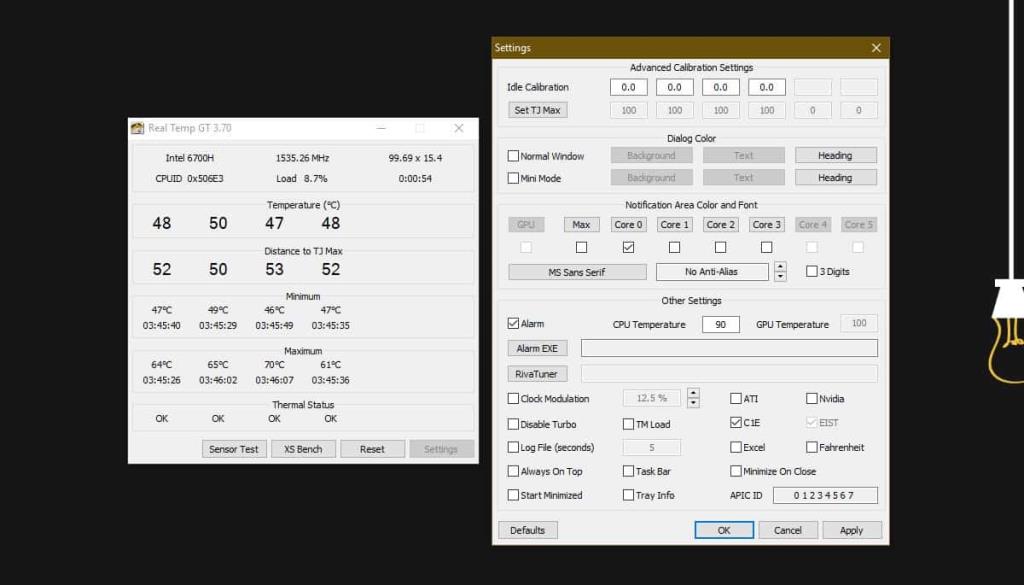
Quando la tua CPU supera il limite di temperatura impostato, sentirai una sirena. Il suono non sarà accompagnato da alcun tipo di avviso visivo, ad esempio una notifica di brindisi, tuttavia l'avviso continuerà a suonare a intervalli regolari per farti sapere che il tuo sistema si sta surriscaldando di quanto preferisci.
Dovremmo avvertirti che prima di utilizzare RealTemp per tenere d'occhio la temperatura del tuo sistema, dovresti confrontare la temperatura che riporta con altre app create per il monitoraggio di un sistema. Questa app potrebbe, o meno, riportare la temperatura corretta e potrebbe esserci qualche variazione. Se una piccola differenza non ti dà fastidio, puoi lasciare le impostazioni della sveglia così come sono. Se la differenza è enorme o si desidera un allarme più preciso, è necessario modificare il valore che attiva l'allarme per compensare la discrepanza.
Se ti stai chiedendo quanto caldo è troppo caldo, tutto dipende dal tuo sistema. Non dovrebbe funzionare costantemente a 100 gradi, ma in molti casi 70 va bene per quando si esegue un gioco o si esegue il rendering di un'animazione. Assicurati che il sistema di raffreddamento funzioni e che sia in una posizione ben ventilata, ad es. NON appoggiarlo su un cuscino o un tappeto dove le ventole saranno bloccate.